U盘如何制作PE启动盘 u盘做系统引导盘的方法
发布时间:2017-07-04 13:34:30 浏览数:
今天给大家带来U盘如何制作PE启动盘,u盘做系统引导盘的方法,让您轻松解决问题。
U盘怎么制作PE启动盘,U盘做引导盘最方便,u盘比较小便于携带。下面我们就来看看这么制作u盘系统引导盘具体方法如下:
1首先我们下载大白菜软件,进入官网下载,为了避免打广告嫌疑,我就不发网址了。
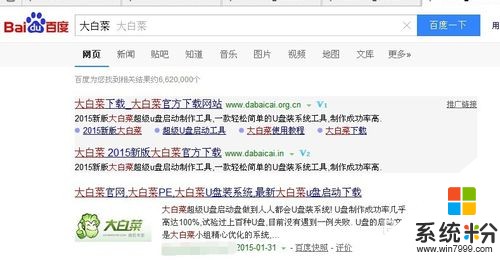
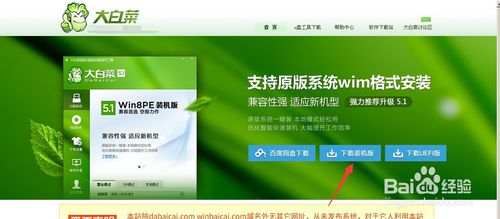 2
2我们下载大白菜u盘制作工具,双击下载的大白菜软件
 3
3安装大白菜u盘制作工具,下面就安装成功了
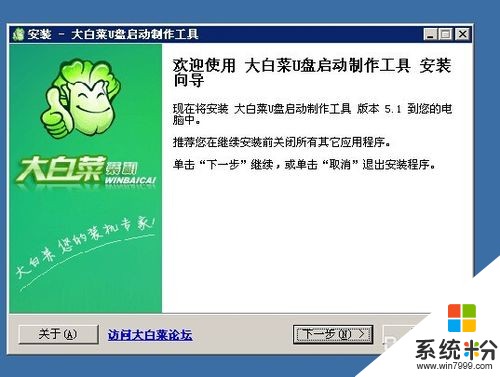


 4
4在电脑上插入U盘
 5
5然后双击大白菜快捷方式,打开软件页面。选择u盘路径,然后点击一键制作usb启动盘。可能会需要4-8分钟左右的时间

 6
6点击模拟器 是 会出现这样的页面,证明制作成功了
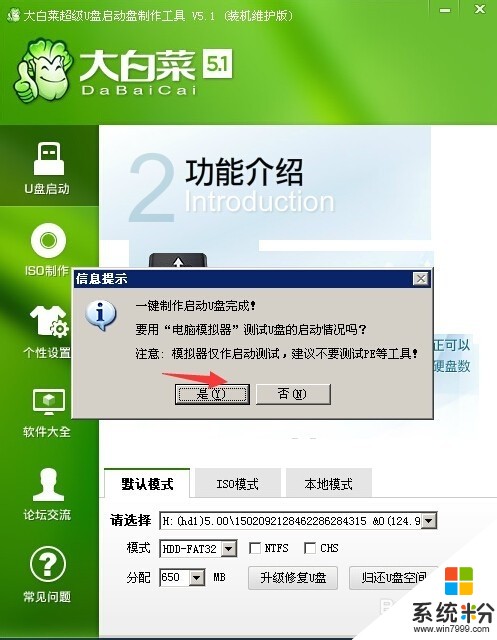
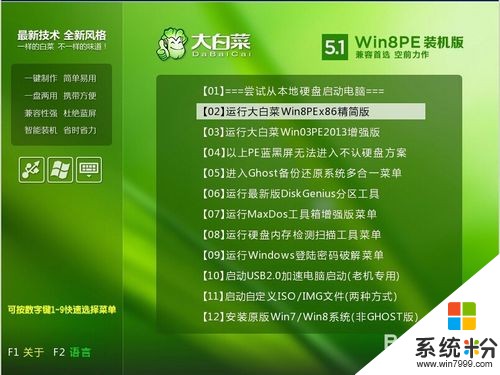 7
7u盘启动器制作成功了,还需要干什么呢,那就需要下载系统了。
我们在百度上找自己需要的系统进行下载
 8
8我们下载好系统之后。找到iso这个文件,这就是系统文件。找到u盘并打开U盘
,打开U盘上的GHO文件夹。把下载好的系统复制进去。

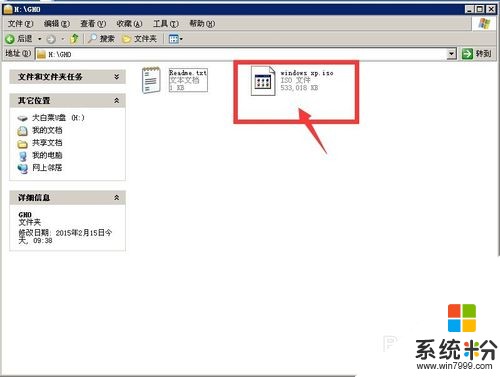 9
9制作好之后我们重启电脑,进入PE系统检测有没有制作好。进入之后找到大白菜PE一键装机,点击打开,我们会找到u盘的系统,可以检测出来。
如果要重新安装系统,就选择还原系统,点击确定。
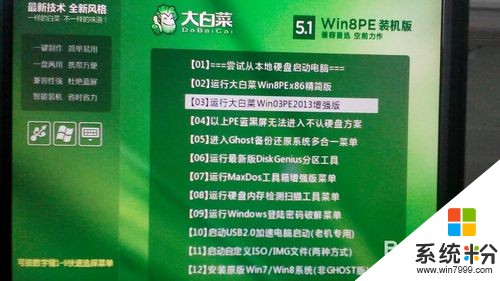


以上就是U盘如何制作PE启动盘,u盘做系统引导盘的方法教程,希望本文中能帮您解决问题。